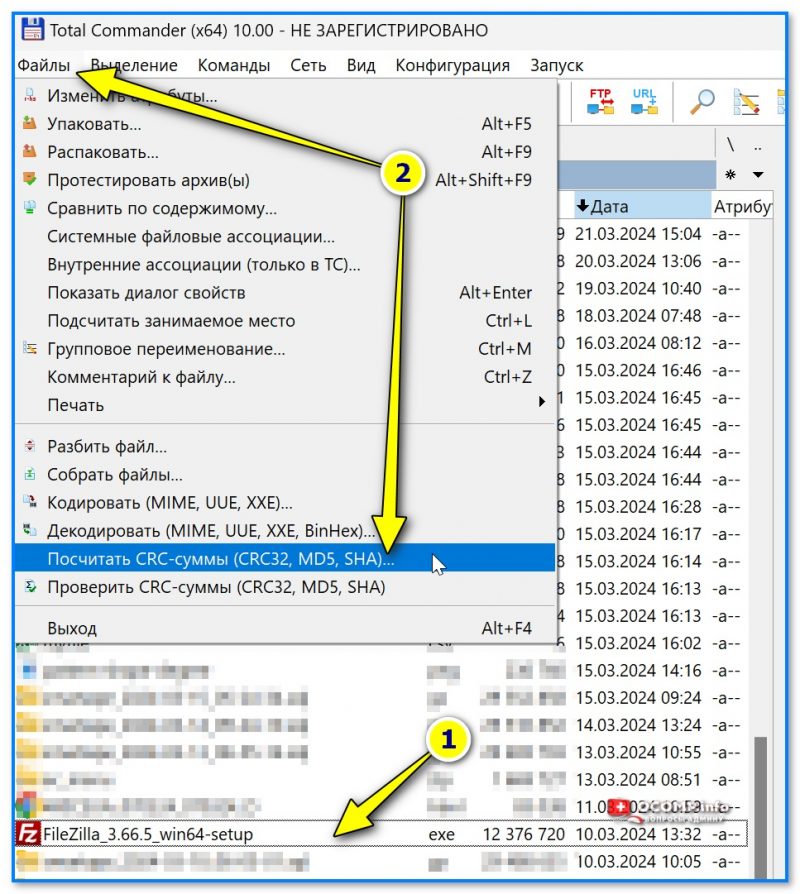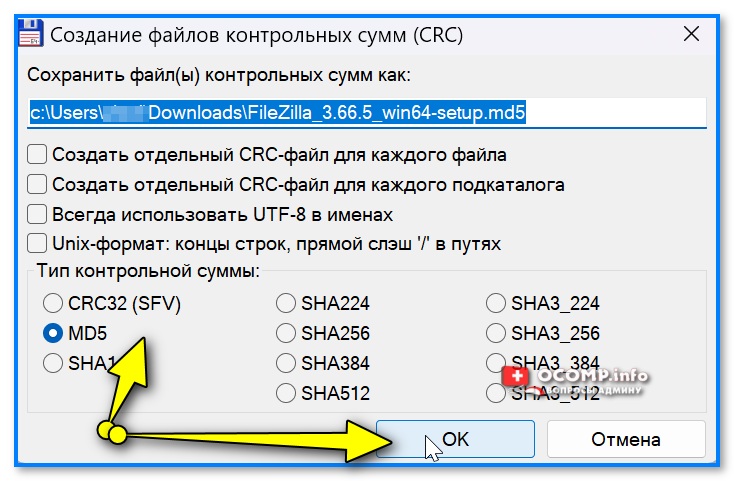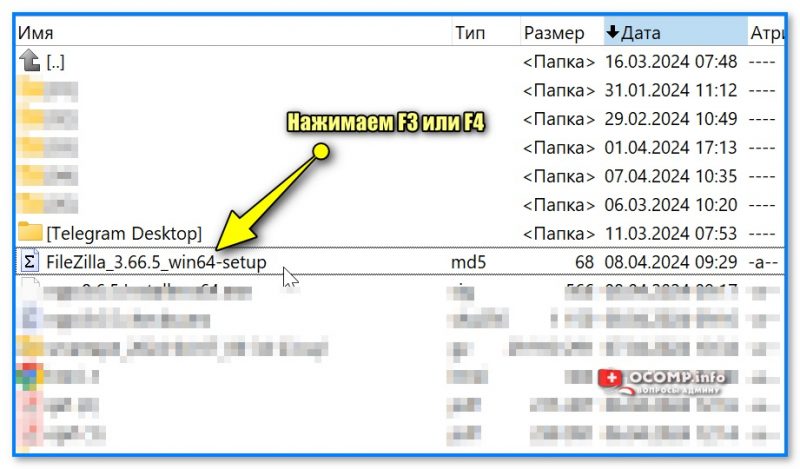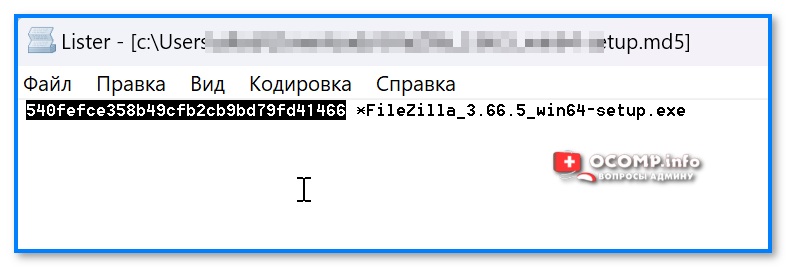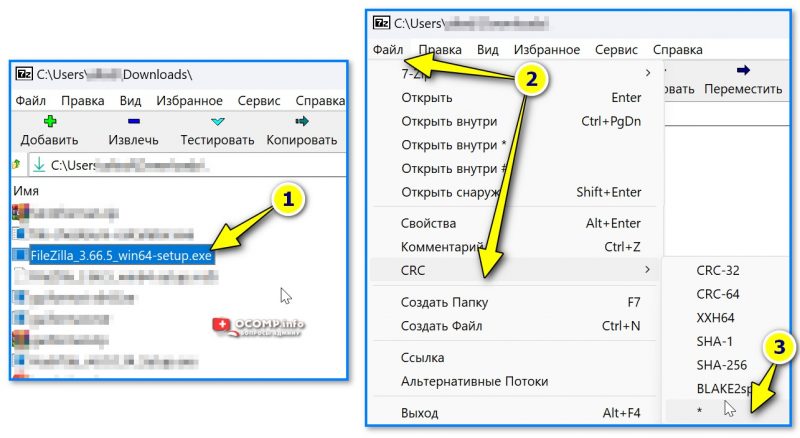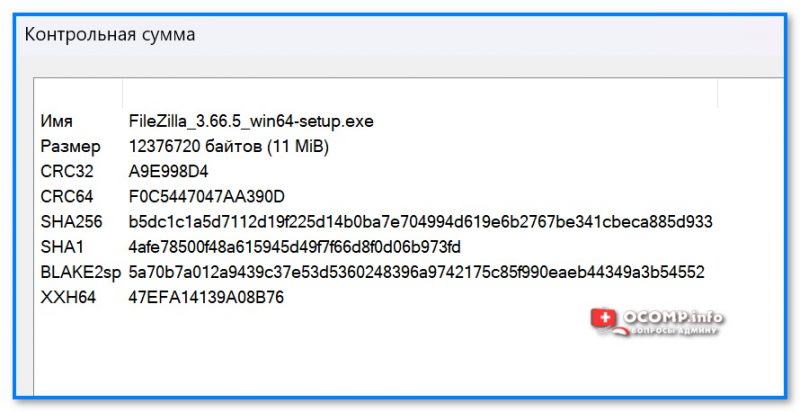Вычисление контрольных сумм файлов в Windows
При выполнении резервного копирования файлов желательно сопровождать их сведениями о контрольных суммах. Это позволит впоследствии быстро проверить целостность резервных копий. В отличие от других операционных систем, в Windows почему-то нет удобного встроенного инструмента для вычисления и проверки контрольных сумм. Раньше более-менее официально предлагалось использовать стороннюю утилиту fciv.exe, но в настоящее время эта рекомендация убрана с официального сайта Microsoft. Сейчас наиболее популярным советом является воспользоваться предустановленной утилитой CertUtil, которая умеет вычислять контрольные суммы MD2, MD4, MD5, SHA1, SHA256, SHA384 и SHA512.
Но на практике удобнее использовать утилиту SFK (Swiss File Knife, швейцарский нож для файлов), которая, позволяя кратко записывать и выполнять из командной строки множество других операций, поддерживает работу с контрольными суммами CRC32 и MD5. Например, обработку файлов в папке folder можно произвести так:
> sfk.exe crcgento folder.crc folder
> sfk.exe crccheck folder.crc
> sfk.exe md5gento folder.md5 folder
> sfk.exe md5check folder.md5
Для получения справки можно вызвать программу sfk с указанием команды, но без параметров.
Проверка контрольной суммы скачанного файла позволяет проверить его целостность и убедиться, что содержимое файла не было изменено. Чаще всего администраторы используют процедуру проверки чексуммы для загруженных дистрибутивов ОС и установочных образов ПО.
Идея контрольной суммы заключается в том, что для оригинального файла выполняется расчет некоего значения (хэша) по определенному алгоритму получения хэш-функции (чаще всего это MD5, SHA1 и SHA256), а пользователи потом могут выполнить такую же проверку для файла, который они скачали. Сравнение этих двух значений хэшей позволяет убедиться, что вы получили не модифицированный оригинальный файл. Если хэши файлов отличаются, значит файл был изменен или поврежден.
Для проверки контрольной суммы файла в Windows можно использовать встроенный PowerShell командлет Get-FileHash или утилиту certutil.
Например, чтобы получить значение хэша ISO образа, выполните команду:
Get-FileHash "F:\ISO\en-us_windows_10_enterprise_ltsc_2021_x64_dvd_d289cf96.iso"

Черех некоторое время (расчет может занять некоторое время в зависимости от размера файла), командлет вернет контрольную сумму файла по алгоритму SHA-256 (по умолчанию). С помощью атрибута
-Algorithm
можно задать другой алгоритм вычисления контрольной суммы
-
SHA1 -
SHA256
(по умолчанию) – наиболее популярный алгоритм с наименьшей вероятности возникновения коллизий (когда два разных файла имеют одинаковую контрольную сумму) -
SHA384 -
SHA512 -
MD5
– самый быстрый, но устаревший алгоритм хэширования
Аналогично можно получить хэш сумму файла с помощью certutil.exe:
certutil -hashfile F:\ISO\en-us_windows_10_enterprise_ltsc_2021_x64_dvd_d289cf96.iso SHA256

Где получить контрольные суммы оригинальных ISO файлов образов Windows?
Если у вас есть учетная запись Microsoft, вы можете найти контрольную сумму интересующего вас дистрибутива на сайте https://my.visualstudio.com/Downloads/. Для этого не обязательно иметь активную подписку MSDN. Информация о контрольной сумме образа доступна на вкладке с информацией о продукте.
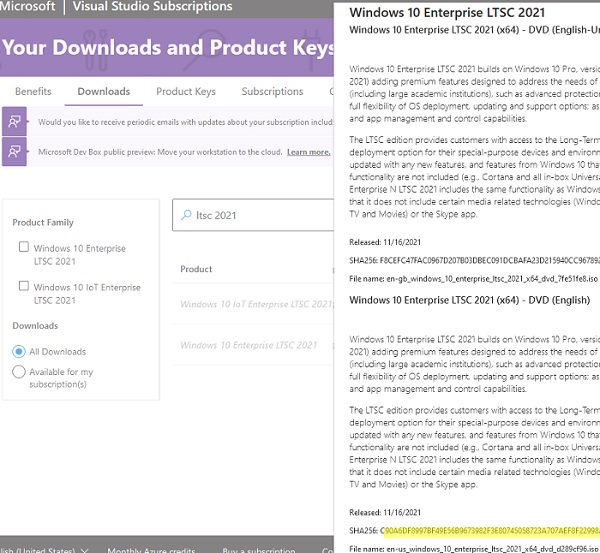
Также список всех оригинальных образов от Microsoft и их хэшей доступен в следующей сторонней онлайн базе https://files.rg-adguard.net/search. В отличии от сайта Microsoft, здесь можно искать сразу по значению хэша. Выполните поиск по полученному хэшу, чтобы убедиться, что вы скачали оригинальный файл образа.
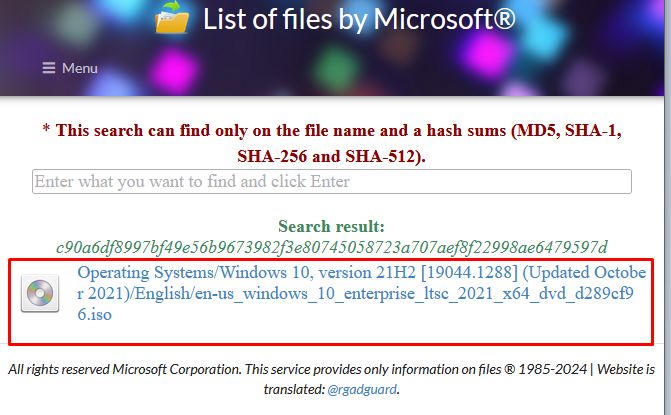
Регистр символов в хэш сумме не имеет значения.
Для автоматизации проверки хэш сумму скачанного образа с оригинальным значением, можно использовать такой однострочник PowerShell:
((get-filehash .\ en-us_windows_10_enterprise_ltsc_2021_x64_dvd_d289cf96.iso).hash) -eq "c90a6df8997bf49e56b9673982f3e80745058723a707aef8f22998ae6479597d"

Команда вернет
True
, если контрольная сумма файла совпадает с эталонной.
Сегодня в вашем лексиконе появится важная новая фраза: контрольная сумма. Это инструмент опытных разработчиков, админов и хакеров, и сегодня он станет вашим.
Представьте ситуацию: вы приходите в магазин за наушниками. Находите нужные на витрине, пробуете их, вам всё нравится. Вы просите продавца принести такие же со склада, в упаковке.
Продавец приносит коробку, и вы понимаете, что вас хотят обмануть. Упаковку явно до этого вскрывали, в комплекте не все провода и накладки, плёночки сняты. Этими наушниками явно пользовались до вас.
Сотрудник говорит, что это ошибка в списке комплектности, а товар на самом деле новый, просто такой пришёл с завода. Вы ему не верите, отказываетесь от покупки и идёте в другой магазин. Там вы находите такие же наушники, проверяете и радуетесь, что купили нужную вещь.
В мире информации происходит почти то же самое: товар на складе — это какие-то данные, а список комплектности товара — это контрольная сумма, которая показывает, изменялись эти данные или нет. Если понимать, что это такое и как этим пользоваться, можно проверить подлинность файла и обезопасить себя от подделок, вирусов и шпионов.
Вам может быть интересно:
Как это работает
На самом деле именно контрольной суммы уже нет — это название нам досталось с тех времён, когда для проверки точности передачи данных использовали 7 бит вместо 8. Восьмой бит был контрольным, и в нём находилась сумма первых семи бит без учёта старших разрядов. Когда получателю приходила очередная порция данных, он складывал 7 бит и сравнивал сумму с восьмым. Если они совпадали, значит, данные, скорее всего, передались верно. Тогда линии связи были не такими надёжными, как сейчас, и если что-то передавалось неправильно, такие данные нужно было отправить заново. С тех пор и пошло понятие контрольной суммы.
Сейчас сумму уже никто не использует, а вместо этого работают специальные программы:
- Берут данные, для которых нужно составить контрольную сумму.
- По специальному алгоритму эти данные превращаются в одну строку из символов.
- Эту строку текста прикладывают к исходному файлу и говорят — ребята, вот контрольная сумма (то есть строка). Если вы не уверены, что всё скачали правильно, проверьте.
- Те, кто скачал исходный файл, запускают программу проверки контрольных сумм и говорят ей — вот файл, а вот его контрольная сумма, проверь, пожалуйста, всё ли тут правильно.
- Программа сама составляет контрольную сумму по тому же алгоритму и сравнивает с вашей.
- Если контрольные суммы совпадают — всё отлично, данные в порядке, можно пользоваться. Если нет — программа выведет сообщение, что суммы отличаются. Это значит, что во время скачивания возникла ошибка или кто-то специально подменил исходные данные, чтобы навредить вам.
Смысл технологии в том, что для любого файла и алгоритма есть только одна контрольная сумма. Если в файле изменить предложение, слово или несколько символов, контрольная сумма будет уже другой. Это как цифровой отпечаток пальца, только для данных.
Самый простой вариант организовать контрольную сумму — использовать хеши, например, MD5. Мы уже говорили про хеши в статье про Фейсбук и утерянные пароли, но MD5 — многогранная вещь, и в своё время его все использовали для создания контрольных сумм.
Но примерно с 2006 года все стали переходить на другие алгоритмы (CRC32, SHA-1, SHA-2 или MD5crypt). Дело в том, что уже есть методы, которые за приемлемое время могут взломать MD5-хеш и сделать другой файл с тем же размером и почти таким же содержимым, что и ваш. Это значит, что злоумышленник может подделать данные таким образом, что проверка контрольной суммы пройдёт успешно и вы будете думать, что всё в порядке.
Почему это важно
Если вы знаете контрольную сумму и алгоритм её нахождения, вы всегда можете проверить файл на целостность — скачался ли файл целиком и вообще тот ли это файл, что нужно.
Например, вы качаете новую прошивку на свой телефон. Если файл скачается неправильно, не до конца или с ошибками, во время перепрошивки телефон может сломаться, и восстановить его будет уже нельзя. Чтобы такого не было, производители прошивок прикладывают к файлам контрольную сумму, чтобы каждый мог проверить перед перепрошивкой, в порядке ли сам файл.
Чаще всего контрольную сумму используют разработчики ПО, которые выкладывают на своих страницах официальный софт и драйвера. Они говорят: ребята, вот файл, а вот его контрольная сумма. Если качаете у нас — проверьте, без ошибок ли вы скачали. А если качаете не у нас — сравните их контрольную сумму с нашей, вдруг они вам под видом драйвера хотят подсунуть какой-то вирус.
Вёрстка:
Маша Климентьева
Содержание статьи:
- Узнаем контрольную сумму
- Способ 1
- Способ 2
- Способ 3
- Способ 4
- Способ 5
- Вопросы и ответы: 0
Вводная (зачем это нужно): когда вы скачиваете из сети какую-нибудь программу, архив, образ ISO (особенно больших размеров) — есть определенная вероятность, что у вас может оказаться битый файл (или поддельный, т.е. кем-то измененный, например, вирусами).
Чтобы убедиться, что перед вами оригинальный файл (а не подделка) — нужно сравнить контрольные суммы* своего файла на диске, с контрольными суммами файла на сайте его разработчика (они их обычно всегда приводят). Если совпадут — значит все OK!
* Важный момент: контр. сумма (или хэш-сумма) представляет из себя текстовую строку с буквами и цифрами, которая уникальна для каждого файла (как подпись у человека). И если содержимое файла изменится хоть на один байт — контрольная сумма тоже изменится! Разумеется, если хэш-сумма вашего файла не совпадает с оригиналом — лучше его не открывать, и перезагрузить информацию…
*
Узнаем контрольную сумму
Способ 1
Пожалуй, наиболее быстрый и удобный способ — воспользоваться программой Total Commander (ссылка на сайт разработчика: https://www.ghisler.com/download.htm). Это аналог проводника, который сильно упрощает взаимодействие с большим кол-вом файлов.
Что делать:
- скачивание, установка, запуск у Total Commander стандартны, и поэтому я их не рассматриваю;
- далее в панели нужно выбрать тот файл, для которого вам требуется контрольная сумма, и перейти в меню «Файл — посчитать CRC суммы». См. скриншот ниже; 👇
Файл — посчитать CRC суммы
- затем указать тип контрольной суммы: MD5, SHA256, SHA1 и др. (обычно выбирают тот тип, который указан на сайте, с которого вы загрузили файл. Иначе как сравнивать-то? 😉);
Тип контрольной суммы
- после этого у вас в этой же папке с файлом появится новый текстовый файл (в моем случае с расширением MD5). Необходимо открыть его: для этого нужно его выбрать и нажать F3 (на ноутбуках возможно Fn+F3);
Открываем полученный текстовый файл
- ву-а-ля, перед вами контрольная сумма! Эту строку теперь можно скопировать и сравнить со строкой от разработчиков вашего файла: если совпадает — значит ваш файл никто не изменил… (не подделка…).
Напротив каждого файла своя контр. сумма
*
Способ 2
Если вы достаточно часто что-то качаете и загружаете (и нужно постоянно проверять хеш-суммы) — возможно, вам придется по душе дополнение для проводника HashTab V 6.0 (ссылка на сайт разработчика).
После его установки — достаточно просто открыть свойства нужного файла и перейти во вкладку «Хеш-суммы файлов». В ней будут представлены следующие типы контр. сумм: CRC32, MD5, SHA-1, SHA-256 (в настройках можно добавить и другие).
Удобно?! 👌👇👇
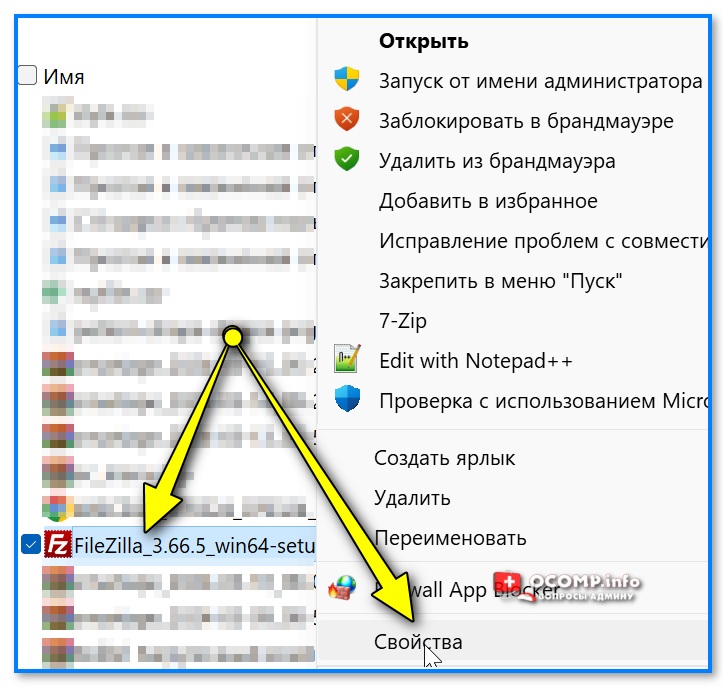
Свойства файла
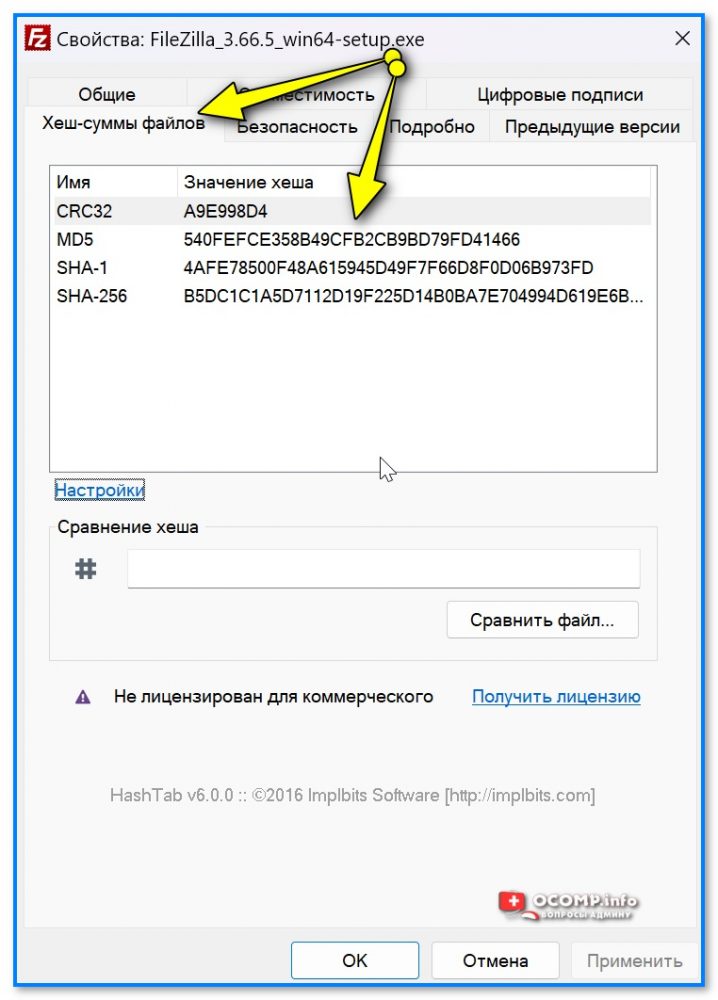
Хеш-суммы файлов
*
Способ 3
Есть еще одна достаточно удобная утилита для подсчета хеш-сумм — File Checksum Calculator (сайт разрабочтика: https://vovsoft.com/software/file-checksum-calculator/).
После запуска File Checksum Calculator — нужно-то лишь указать расположение файла: через 1-2 сек. вы получите всё необходимое (строки CRC32, MD5, SHA1, SHA256, SHA512)! См. скрин ниже. 👇
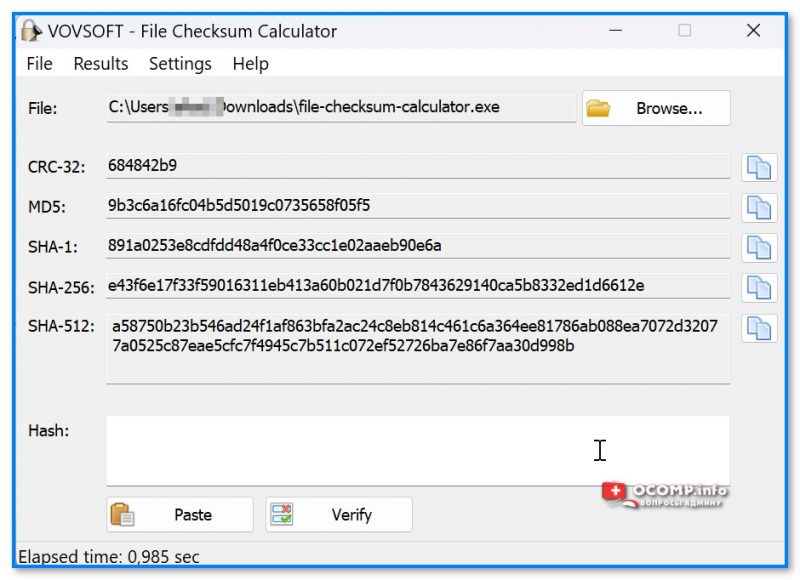
File Checksum Calculator — скрин окна приложения
*
Способ 4
Если вы пользуетесь архиватором 7ZIP (ссылка на офиц. сайт: https://www.7-zip.org/) — то достаточно просто узнать хэш-суммы в нем:
- для этого нужно открыть сам архиватор (через ярлык в меню ПУСК, например);
- выбрать в нем файл и перейти в меню «Файл / CRC / *» (см. стрелку 3 на скрине ниже);
7ZIP — файл — CRC
- архиватор тут же представит неск. типов контрольных сумм (CRC32, 64, SHA256, SHA1 и др.). Задача выполнена?!
7zip — контрольные суммы
*
Способ 5
Можно также воспользоваться встроенной в Windows утилитой CertUtil (для этого понадобиться 📌запустить командную строку, ввести в нее нижеприведенную команду и нажать Enter).
certutil -hashfile C:\Users\alex\Downloads\FileZilla_3.66.5_win64-setup.exe MD5
Обращаю внимание на то, что:
- вместо моего пути к программе (C:\Users\alex\Downloads\FileZilla_3.66.5_win64-setup.exe) — вам нужно указать свой путь!
- вместо MD5 — можно указать другой тип контр. суммы (SHA1 или SHA256, например).
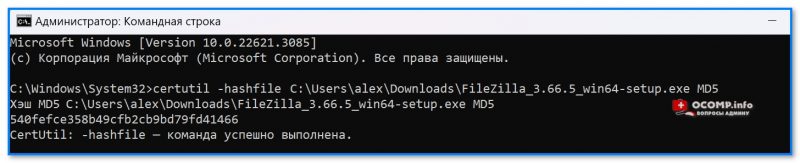
Командная строка — хэш-сумма // в качестве примера
✏️ Кстати!
Чтобы узнать имя и расположение своего файла — нажмите по нему правой кнопкой мыши и откройте его свойства: во вкладке «Общие» эти сведения указаны (см. скрин ниже). 👇
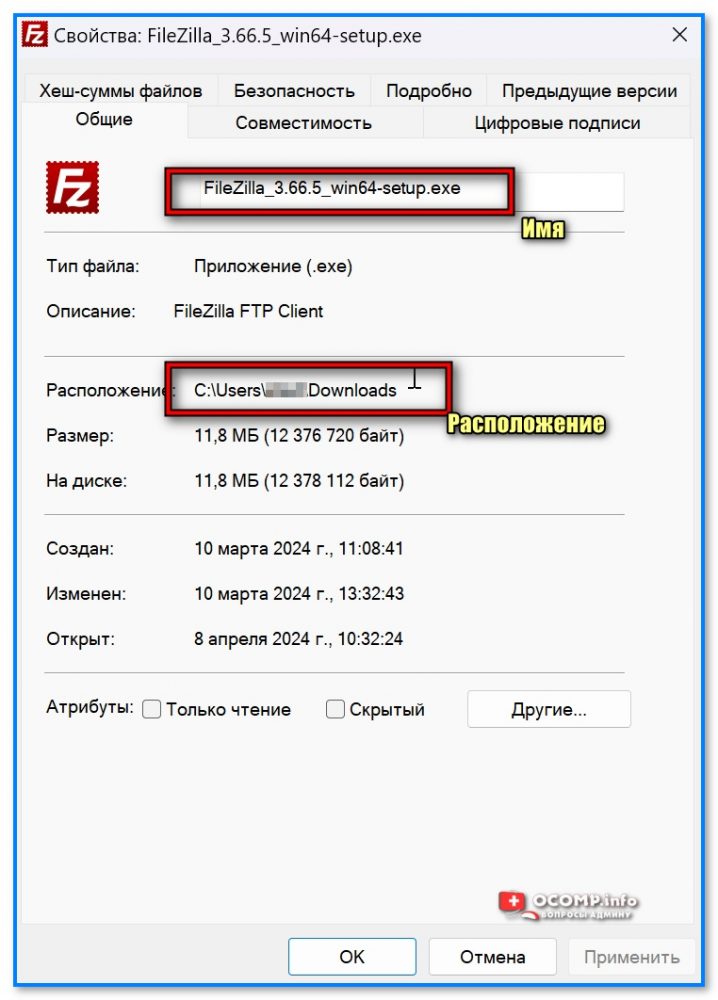
Свойства файла — имя и расположение
*
Иные (более простые) способы — приветствуются в комментариях ниже.
Всего доброго!
👋
Скачивая файлы, программы или образы дисков вы наверняка замечали, что вместе с данными файлами часто распространяют и какие-то зашифрованные строки, которые называются контрольными или хеш суммами. В данной статье мы расскажем о том, что такое контрольная сумма, для чего ее используют и как проверить контрольную сумму для строк или файлов.
Содержание
Что такое контрольная сумма
Контрольная сумма или хеш-сумма – это значение, которое было рассчитано по некоторому алгоритму на основе имеющихся файлов или данных. Особенностью контрольной суммы является то, что ее алгоритм, при одинаковых входных данных всегда выдает одинаковое значение. При этом малейшее изменение входных данных кардинально меняет значение контрольной суммы.
Эта особенность позволяет использовать контрольную сумму для проверки целостности файлов или данных. Например, вам нужно отправить какой-то файл, и вы хотите убедиться, что он не будет поврежден или изменен на своем пути к получателю. Для решения этой задачи можно использовать контрольную сумму. Высчитываете контрольную сумму и отправляете ее вместе с файлом. После чего получатель файла повторно высчитывает контрольную сумму файла и сравнивает ее с вашей контрольной суммой. Если значения совпадают, значит файл оригинальный, если нет, значит он получил какие-то изменения.
Также нужно упомянуть, что контрольную сумму нельзя использовать для получения исходных данных. То есть нельзя «расшифровать» хеш-сумму и получить данные которые были хешированы, хеш-сумму можно только сравнить с другой хеш-суммой. Это особенность открывает дополнительные возможности. Например, хеш-суммы используются для хранения паролей. Когда вы регистрируетесь на каком-то сайте и вводите свой пароль, то он не хранится на сервере в открытом виде. Вместо этого хранится только его контрольная сумма. А когда вы входите в свой аккаунт с использованием пароля, система получается ваш пароль, высчитывает его хеш-сумму и сравнивает с хеш-суммой, которая хранится на сервере. Если хеш-суммы совпали, значит пароль верный и вы можете войти в аккаунт, если хеш-суммы не совпадают, значит пароль не верный и вас перенаправляют на страницу для восстановления пароля.
Для высчитывания контрольной суммы существует множество различных алгоритмов или так называемых хеш-функций. Самыми известными и популярными алгоритмы являются: CRC32, MD5, SHA-1 и SHA-2. Но, есть и множество других алгоритмов, некоторые из которых имеют широкое применения, а некоторые используются только для специфических задач. При этом часть существующих алгоритмов признаны устаревшими или уязвимыми и больше не используются. Так, алгоритм MD5 практически полностью перестал использоваться поскольку выяснилось, что он может выдавать одинаковые значения для разных входных значений.
Для примера продемонстрируем, как выглядит контрольная сумма на практике. Например, возьмем строку «Hello, world!» и высчитаем ее контрольную сумму с использованием нескольких популярных алгоритмов.
Adler: 32205e048a CRC: 32ebe6c6e6 Haval: 5711dea10d85b988fcb1eed99ce7310c MD2: 8cca0e965edd0e223b744f9cedf8e141 MD4: 0abe9ee1f376caa1bcecad9042f16e73 MD5: 6cd3556deb0da54bca060b4c39479839 RipeMD128: 3cbb446fc20277b2a4e4b8b8b40aa962 RipeMD160: 58262d1fbdbe4530d8865d3518c6d6e41002610f Tiger: b5e5dd73a5894236937084131bb845189cdc5477579b9f36 SHA-1: 943a702d06f34599aee1f8da8ef9f7296031d699 SHA-256: 315f5bdb76d078c43b8ac0064e4a0164612b1fce77c869345bfc94c75894edd3 SHA-384: 55bc556b0d2fe0fce582ba5fe07baafff035653638c7ac0d5494c2a64c0bea1cc57331c7c12a45cdbca7f4c34a089eeb SHA-512: c1527cd893c124773d811911970c8fe6e857d6df5dc9226bd8a160614c0cd963a4ddea2b94bb7d36021ef9d865d5cea294a82dd49a0bb269f51f6e7a57f79421 Whirlpool: 238034e71c9f4d712ef02f8fe109bc1f32425530088c1ea13786e1ffdc953a7d567db4aba11ce0226efdd5ed5d55abd087b58122f891e61df996a37e595131b5
Как видно, каждый алгоритм выдает значение, которое не имеет совершенно ничего общего с исходными данными. И сколько раз мы бы не высчитывали контрольную сумму строки «Hello, world!», мы каждый раз будем получать одни и те же значения.
Проверка контрольных сумм онлайн
Если нужно проверить контрольную сумму какой-то строки (например, пароля), то проще всего воспользоваться онлайн сервисами. Найти такие онлайн сервисы можно в любом поисковике по запросу «hash online».
Для примера рассмотрим сайт http://www.sha1-online.com. На этом сайте есть строка, в которую нужно ввести исходные данные, и выпадающий список, где нужно выбрать какой алгоритм вы хотите использовать для получения хеш-суммы.
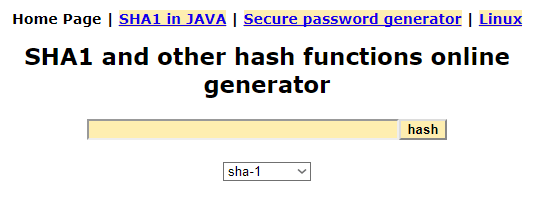
Чтобы проверить приведенную выше таблицу введем строку «Hello, world!», выберем алгоритм MD5 и нажмем на кнопку «hash».
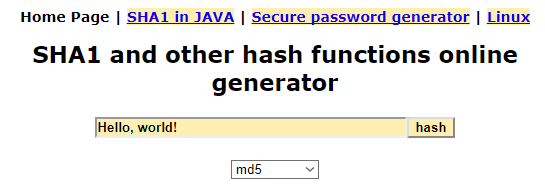
В результате на экране появится строка со значением хеш-функции MD5.
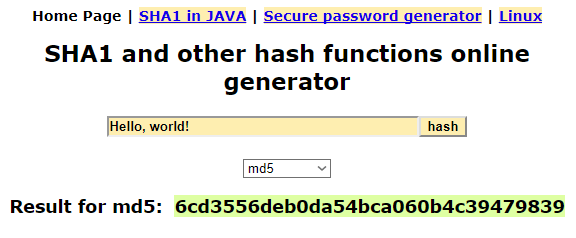
Не сложно заметить, что полученное значение полностью совпадает с тем, которое указано в таблице выше, хотя данные из таблицы были получены другим способом.
Проверка контрольной суммы файла
Если вам нужно проверить контрольную сумму файла (например, образа диска или программы), то вам понадобится специальная программа, которая умеет высчитывать контрольные суммы. Самой популярной программой такого рода является HashTab.
После установки данной программы в свойствах файла появится новая вкладка «Хеш-суммы файлов», в которой будет отображаться хеш-сумма выбранного вами файла.
При этом пользователь можно изменить набор алгоритмов, которые программа HashTab использует для расчета хеш-суммы. Для этого нужно нажать на ссылку «Настройки», выбрать нужные алгоритмы и сохранить изменения с помощью кнопки «ОК».
Полученные значения контрольных сумм можно скопировать, для этого нужно кликнуть на значению с помощью правой кнопки мышки.
Также HashTab позволяет сравнивать файлы. Для этого нужно нажать на кнопку «Сравнить файл» и выбрать другой файл.
Программа HashTab является бесплатной для личного пользования, некоммерческих организаций и студентов. Скачать программу можно на официальном сайте http://implbits.com/products/hashtab/.